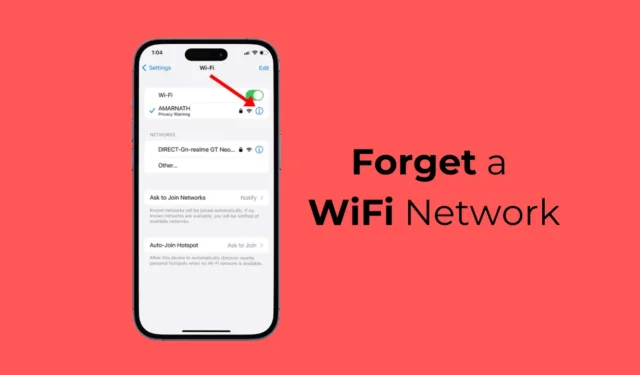
與 Android 一樣,您的 iPhone 也會保存您連接的所有 WiFi 網路。此功能實際上非常有用,因為它使將來可以更輕鬆地存取這些網路。
iPhone 保存 WiFi 網路的唯一問題是,即使您已經切換了位置,它也可能會嘗試連接到您曾經連接過的網路。這不僅會耗盡電池壽命,還會延長連接時間。
因此,如果您不希望 iPhone 重新連接到特定的 WiFi 網絡,您可以輕鬆忘記該網絡。在解決各種連接問題時,忘記 WiFi 網路甚至會很有幫助。
如何忘記 iPhone 上的 WiFi 網絡
您可能還有其他原因,例如您可能永遠不希望您的 iPhone 自動連接到受損的 WiFi 網路。不管是什麼原因,忘記 iPhone 上的 WiFi 網路是非常容易的。只需遵循我們在下面分享的一些簡單步驟。
1. 忘記 iPhone 上的 WiFi 網絡
在此方法中,我們將利用 iPhone 設定應用程式忘記 WiFi 網路。您需要遵循以下一些簡單步驟來忘記 iPhone 上的 WiFi 網路。
1. 啟動iPhone 上的「設定」應用程式。
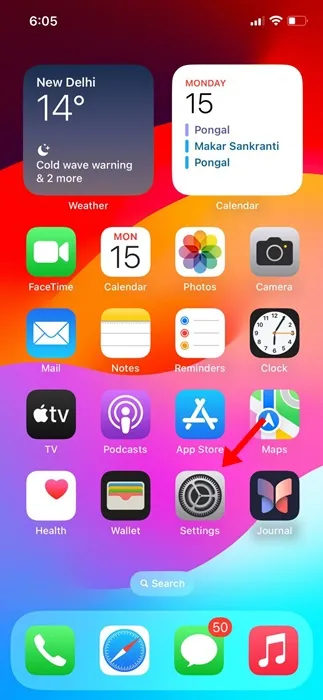
2. 當「設定」應用程式開啟時,點選「WiFi」。
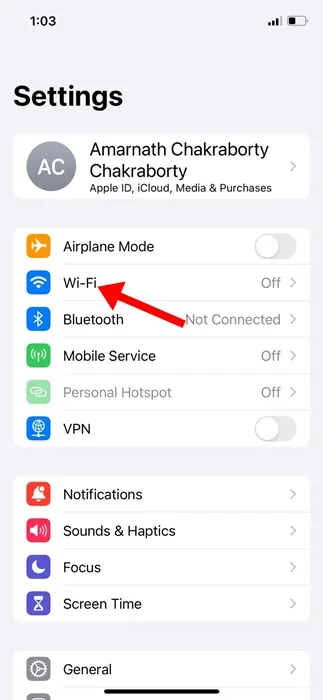
3. 現在,您將找到您曾經連接過的所有 WiFi 網路。
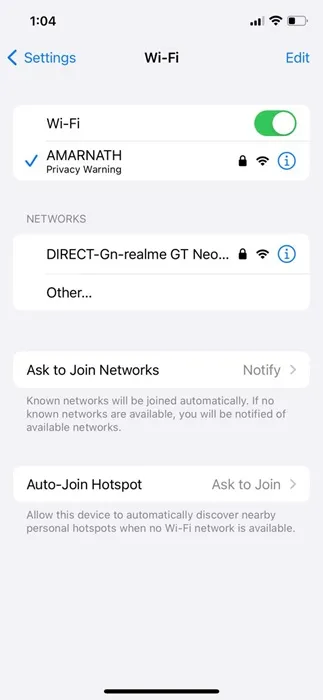
4. 只需點擊您想要忘記的 WiFi 網路名稱旁邊的(i)按鈕。
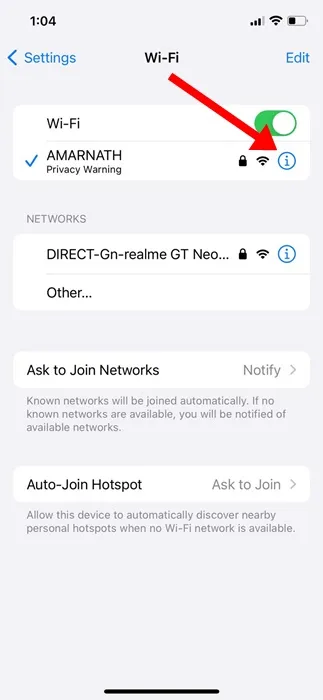
5. 在下一個畫面上,點選忘記此網路選項。
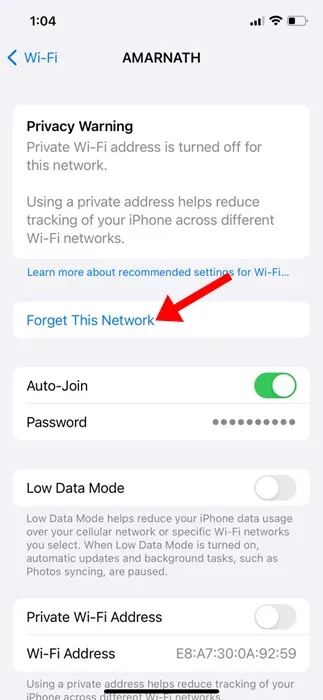
6. 在確認提示中,點選「忘記」按鈕。
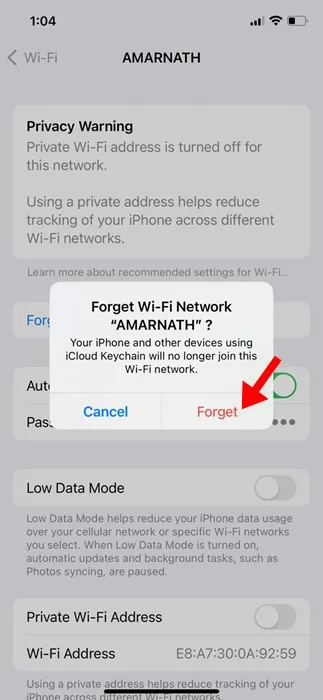
就是這樣!您可以透過此方法忘記 iPhone 上的 WiFi 網路。
2. 如何在 iPhone 上停止自動加入 WiFi 網絡
如果您不想忘記某個 WiFi 網絡,請停用該特定網絡的自動加入功能。這樣,您的 iPhone 就不會自動加入您不想加入的網路。以下是如何在 iPhone 上停止自動加入 WiFi 網路。
1. 啟動iPhone 上的「設定」應用程式。
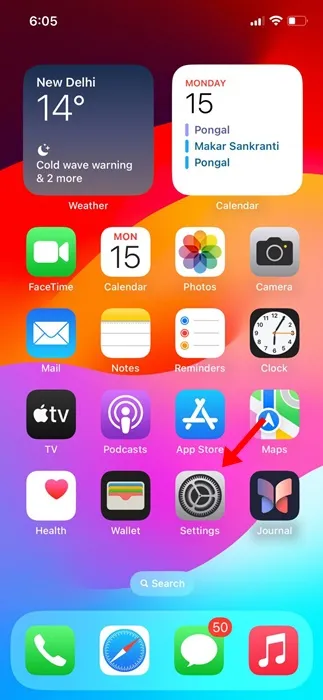
2. 當「設定」應用程式開啟時,點選「WiFi」。
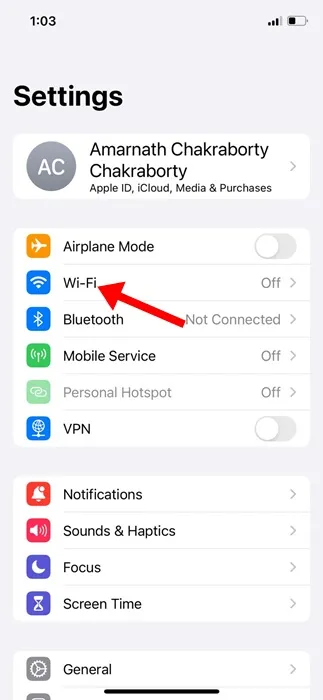
3. 接下來,點選您要停用自動加入的 WiFi 網路旁的(i) 。
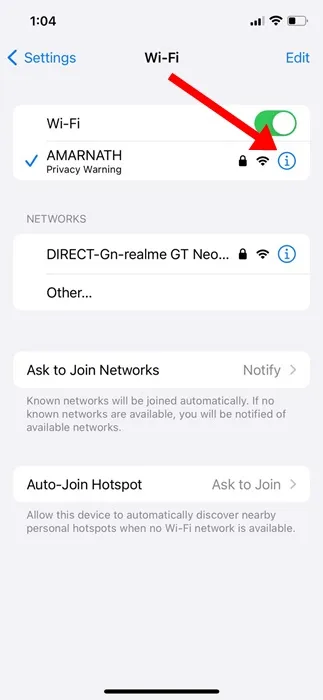
4. 在下一個畫面上,關閉自動加入開關。
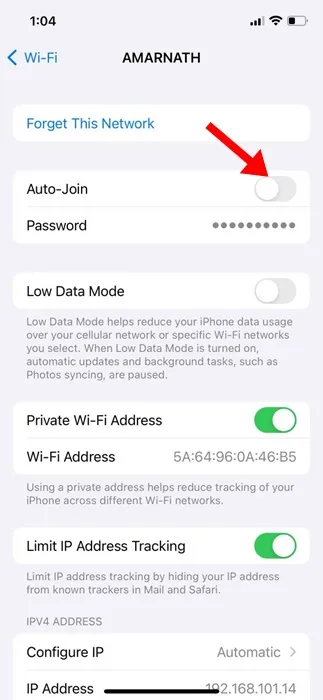
就是這樣!這將阻止您的 iPhone 自動連接到該特定 WiFi 網路。
3. 如何在 iPhone 上重新連接 WiFi 網絡
如果您改變主意並計劃重新連接到您忘記的 WiFi 網絡,則必須按照以下步驟操作。以下是如何在 iPhone 上重新連接到忘記的 WiFi 網路。
1. 啟動「設定」應用程式並點擊「WiFi」。
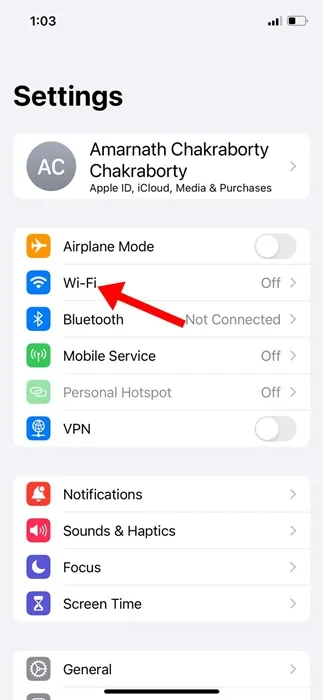
2. 在 WiFi 螢幕上,找到您要連接的網路。
3. 點選 WiFi 網路並輸入WiFi 網路密碼。完成後,點選右上角的加入。
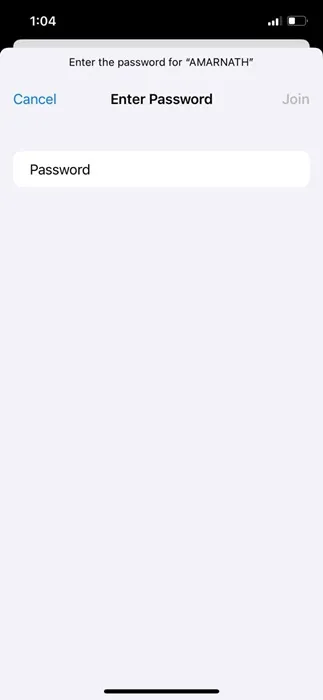
就是這樣!這將使您再次重新連接到 WiFi 網路。連接後,您的 iPhone 將再次記住 WiFi 網路。
因此,以下是忘記 iPhone 上的 WiFi 網路的一些簡單步驟。我們也分享了在 iPhone 上關閉自動加入 WiFi 網路的步驟。如果您忘記 iPhone 上有 WiFi 網路而需要更多協助,請告訴我們。




發佈留言